WordPress için En İyi 6 Dosya Yükleme Eklentisi
Yayınlanan: 2024-06-13Google Drive'ı WordPress medya kitaplığınızla entegre etmek, web sitenizdeki dosyaları yönetme ve kullanma şeklinizde devrim yaratabilir. Bu kesintisiz bağlantı, verimli dosya yönetimine, daha iyi organizasyona ve gelişmiş erişilebilirliğe olanak tanır; bu da özellikle büyük hacimli medya içeriğini işleyen siteler için faydalıdır. Ayrıca bu kurulum, kullanıcılarınız için WordPress dosya indirme işlemlerini basitleştirebilir. Bu makalede, Google Drive'ı WordPress medya kitaplığınıza bağlama adımlarını inceleyeceğiz ve bu entegrasyonun avantajlarını tartışacağız.
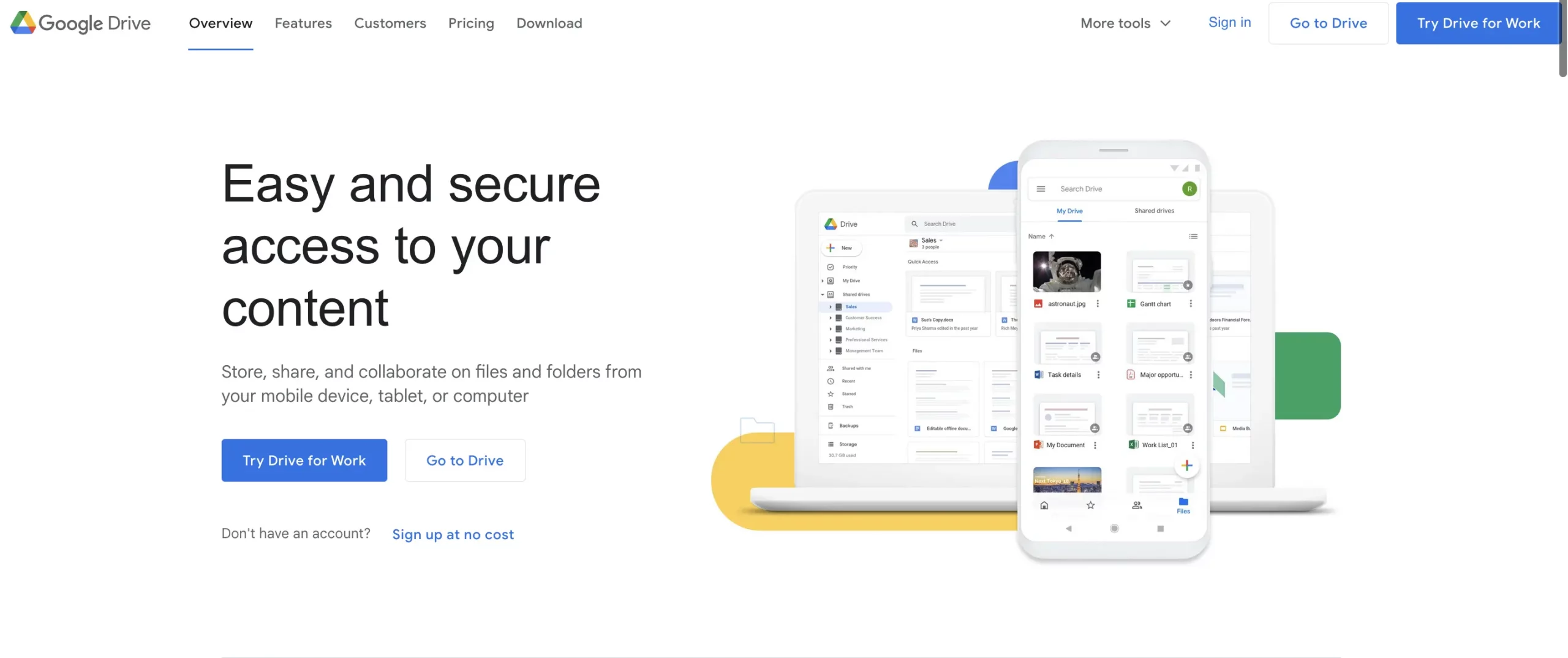
Neden Google Drive'ı WordPress Medya Kitaplığınıza Bağlamalısınız?
Adımlara dalmadan önce Google Drive'ı WordPress medya kitaplığınıza bağlamanın avantajlarını özetleyelim:
1. Gelişmiş Depolama Kapasitesi: Büyük dosyaları Google Drive'a aktarın, böylece sunucu alanınızdan tasarruf edin ve site performansını artırın.
2. Geliştirilmiş Erişilebilirlik: Dosyalarınıza her yerden, her cihazdan erişin ve bunları yönetin.
3. Yedekleme ve Güvenlik: Google Drive, dosyalarınızı korumak için güçlü güvenlik ve yedekleme özellikleri sunar.
4. Kolaylaştırılmış Dosya Yönetimi: Medya dosyalarınızı Google Drive'da kolayca düzenleyin ve kategorilere ayırın.
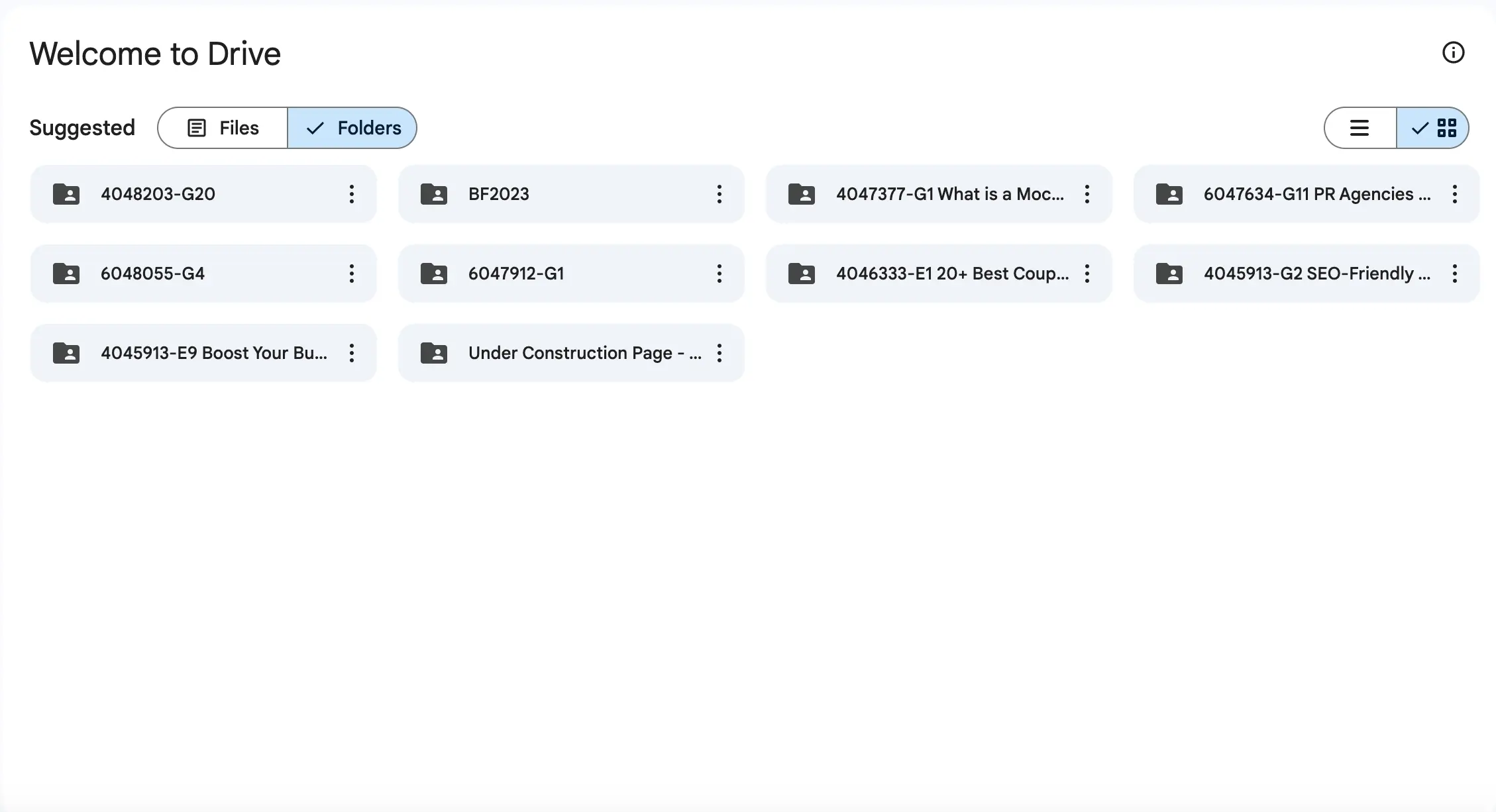
5. Verimli WordPress Dosya İndirme: Dosyaları WordPress sitenizde indirilebilir hale getirme sürecini basitleştirin.
Önkoşullar
Google Drive'ı WordPress medya kitaplığınıza bağlamak için şunlara ihtiyacınız olacak:
– Yönetici erişimine sahip bir WordPress web sitesi.
– Bir Google Drive hesabı.
– Entegrasyonu kolaylaştıracak bir eklenti.
Adım adım rehber
Adım 1: Doğru WP Download Manager Eklentisini Seçin
Google Drive'ı WordPress medya kitaplığınızla entegre etmenize yardımcı olacak çeşitli eklentiler mevcuttur. İşte bazı popüler seçenekler:
1. WP Medya Klasörü: Bu çok yönlü eklenti, Google Drive entegrasyonu da dahil olmak üzere kapsamlı medya yönetimi özellikleri sunar.
2. Google Drive Embedder: Google Drive dosyalarını WordPress'e yerleştirmek ve bu dosyalara erişmek için tasarlanmış basit bir eklenti.
3. Harici Medya: Google Drive, Dropbox ve diğer bulut hizmetlerinden dosyaları doğrudan WordPress medya kitaplığınıza eklemenizi sağlar.
Bu kılavuz için kapsamlı özellikleri ve kullanıcı dostu arayüzü nedeniyle WP Media Folder'ı kullanacağız.
Adım 2: Eklentiyi Kurun ve Etkinleştirin
1. Satın Alın ve İndirin: Resmi web sitesinden WP Media Folder eklentisini satın alın ve eklentinin zip dosyasını indirin.
2. Eklentiyi yükleyin:
– WordPress kontrol panelinize gidin.
– “Eklentiler” > “Yeni Ekle”ye gidin.
– “Eklentiyi Yükle”ye tıklayın.
– İndirilen zip dosyasını seçin ve “Şimdi Kur”a tıklayın.
3. Eklentiyi Etkinleştirin: Kurulumdan sonra “Eklentiyi Etkinleştir” seçeneğine tıklayarak eklentiyi etkinleştirin.
3. Adım: Google Drive Entegrasyonunu Kurun
1. Eklenti Ayarlarına Erişin:
– WordPress kontrol panelinizde “WP Medya Klasörü”ne gidin.
– “Ayarlar”a tıklayın ve ardından “Bulut” sekmesini seçin.
2. Google Drive'a bağlanın:
– Bulut sekmesinde Google Drive bölümünü bulun ve “Bağlan” butonuna tıklayın.
– Bir Google API projesi oluşturmak için talimatları izleyin. Bu, Google Cloud Console'da yeni bir proje oluşturmayı, Google Drive API'sini etkinleştirmeyi ve OAuth 2.0 kimlik bilgileri oluşturmayı içerir.

3. Google API Kimlik Bilgilerini Oluşturun:
– Google Cloud Console'a gidin.
– Yeni bir proje oluşturun veya mevcut bir projeyi seçin.
– “API'ler ve Hizmetler” > “Kütüphane”ye gidin.
– “Google Drive API”yi arayın ve etkinleştirin.
– “API'ler ve Hizmetler” > “Kimlik Bilgileri”ne gidin.
– “Kimlik Bilgileri Oluştur”a tıklayın ve “OAuth 2.0 İstemci Kimlikleri”ni seçin.
– WP Medya Klasörü eklenti ayarlarında bulabileceğiniz, yetkili yönlendirme URI'leri dahil gerekli alanları doldurun.
– Kimlik bilgilerinizi kaydedin.
4. WP Medya Klasörüne API Ayrıntılarını girin :
– İstemci kimliğini ve istemci sırrını Google Cloud Console'dan kopyalayın.
– Bunları WP Media Folder eklenti ayarlarındaki ilgili alanlara yapıştırın.
– Bağlantıyı tamamlamak için “Kaydet”e ve ardından “Kimlik Doğrula”ya tıklayın.
4. Adım: WordPress'te Google Drive Dosyalarını Yönetin
Bağlantı kurulduktan sonra Google Drive dosyalarınızı doğrudan WordPress medya kitaplığınızdan yönetebilirsiniz.
1. Google Drive Dosyalarına Erişin:
– WordPress medya kitaplığınıza gidin.
– Yeni bir “Google Drive” sekmesi veya klasörü göreceksiniz.
– Google Drive dosyalarınıza erişmek ve yönetmek için üzerine tıklayın.
2. Yükleyin ve Düzenleyin:
– Dosyaları Google Drive'dan WordPress medya kitaplığınıza yükleyebilirsiniz.
– Dosyalarınızı, tıpkı yerel dosyalarda yaptığınız gibi, klasörleri ve alt klasörleri kullanarak düzenleyin.
– Dosyaları Google Drive ile WordPress medya kitaplığınız arasında taşımak için sürükle ve bırak arayüzünü kullanın.
3. Dosyaları Yerleştirin ve Kullanın:
– WordPress düzenleyiciyi kullanarak Google Drive dosyalarını yayınlarınıza ve sayfalarınıza ekleyin.
– Sunucunuza yüklemenize gerek kalmadan dosyaları doğrudan medya kitaplığından seçin.
Adım 5: WordPress Dosya İndirmelerini Basitleştirin
Google Drive'ı WordPress sitenize entegre etmek aynı zamanda kullanıcılarınıza dosya indirme olanağı sağlama sürecini de basitleştirir.
1. İndirme Bağlantıları Oluşturun:
– Google Drive'da depolanan dosyalara yönelik indirme bağlantıları oluşturmak için WP Media Folder eklentisini kullanın.
– Bu bağlantıları yayınlarınıza, sayfalarınıza veya indirme bölümlerinize yerleştirin.
2. İndirmeleri Yönetin:
– WP Media Folder eklentisi aracılığıyla dosya indirmelerini izleyin ve yönetin.
– İndirme sayılarını ve kullanıcı etkinliğini takip edin.
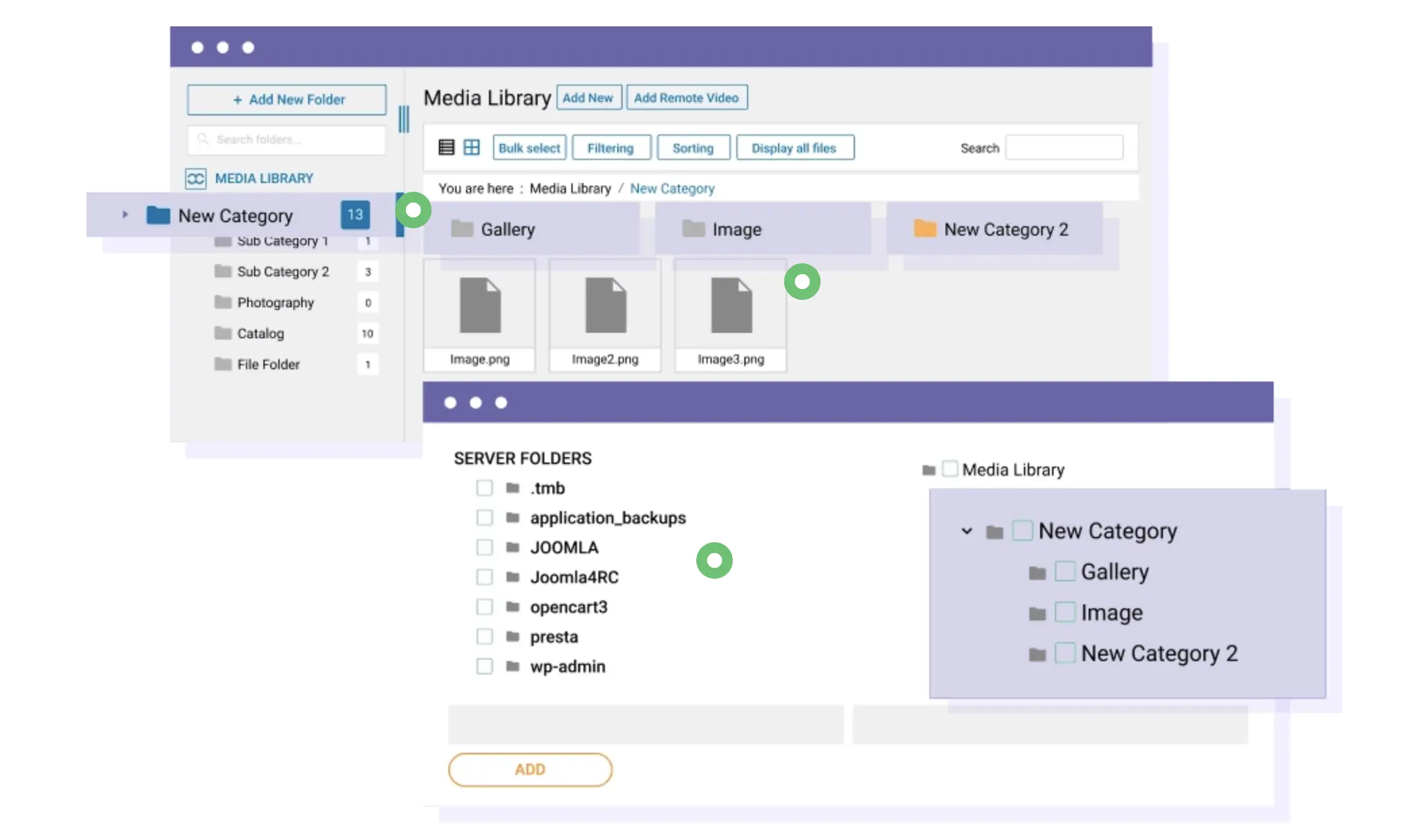
WP Media Folder gibi bir eklenti kullanarak Google Drive'ı WordPress medya kitaplığınıza bağlamak, web sitenizin işlevselliğini önemli ölçüde artırabilir, verimli dosya yönetimi, gelişmiş organizasyon ve kolay erişilebilirlik sağlayabilir. Bu kılavuzda özetlenen adımları izleyerek Google Drive'ı WordPress sitenize sorunsuz bir şekilde entegre edebilir, içerik yönetimi sürecinizi kolaylaştırabilir ve iş akışınızı optimize edebilirsiniz. Bu entegrasyon aynı zamanda WordPress dosya indirmelerini de basitleştirerek kullanıcılarınıza daha iyi bir deneyim sunar. İster küçük bir blogu ister büyük bir işletme web sitesini yönetiyor olun, bu entegrasyon, düzenli ve verimli bir medya kitaplığını korumanıza yardımcı olabilecek değerli avantajlar sunar.
